Det råder ingen tvekan om att Amazon-ägda Twitch för närvarande är den ledande plattformen för streaming av videospel. Detta kan komma att ändras när som helst, eftersom Microsoft planerar att tävla mot de ledande streamingtjänsterna för videospel med Microsoft Mixer. Tidigare känd som Microsoft Beam släpptes funktionen tillsammans med Windows 10 Creators Update tillbaka i april. Microsoft har nyligen bytt namn på funktionen och lagt till ytterligare ett par detaljer.
Den största fördelen med att använda Microsoft Mixer för att strömma dina videospel är att du inte behöver ha någon tredje parts programvara för att installeras på din dator. Allt du behöver ha är en Windows 10-dator som kör den senaste Creators Update. Så om du uppfyller kraven är du förmodligen glada att prova detta, speciellt om du är en videospelare. Nåväl, vad väntar vi på? Låt oss ta en detaljerad titt på hur man streamer spel med Microsoft Mixer, men innan det måste vi aktivera spelfältet i Windows 10:
Aktivera spelfält på Windows 10
Detta är mer som en förutsättning för att använda Microsoft Mixer för att strömma alla dina favoritspel direkt från en Windows 10-dator. Följ bara stegen nedan för att komma igång:
- Gå till din Windows 10 Start meny och klicka på kugghjulsikonen så att du kan komma in "Inställningar".
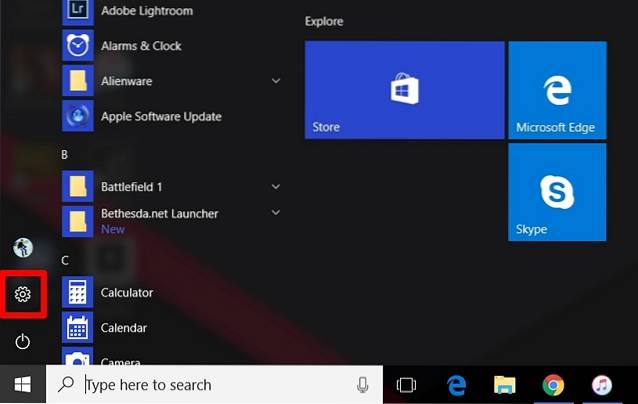
- Klicka på “Spel” sektion.
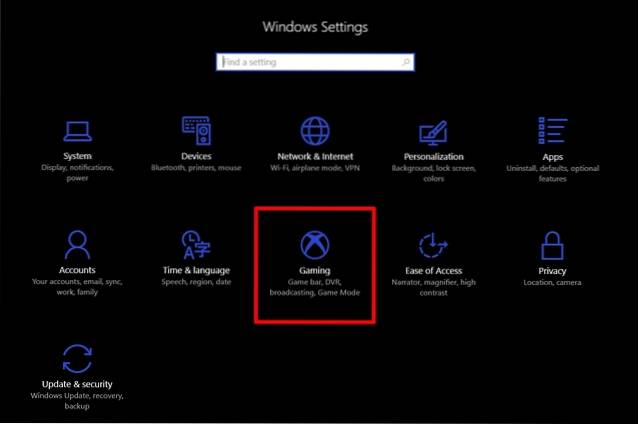
- Här, sätta på Spelfält genom att flytta skjutreglaget och markera båda rutorna precis under den.
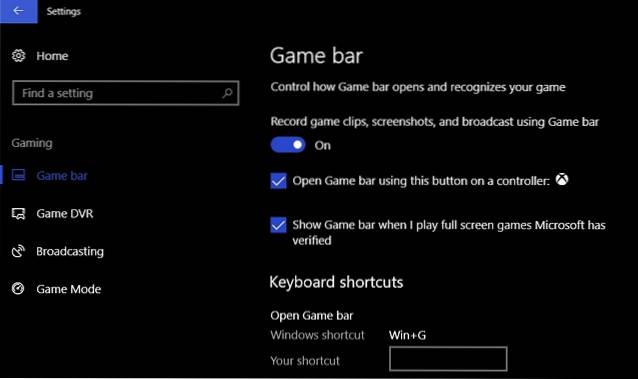
Nu när du har aktiverat spelfältet på din dator, låt oss gå vidare till huvudprocessen för att strömma dina spel med Mixer.
Strömmande spel med Mixer på Windows 10
Vi kommer att använda spelfältet som vi aktiverade i föregående steg för att starta din ström. Kör bara spelet du vill streama och följ bara stegen nedan för att ställa in det ordentligt:
- För att öppna spelfältet, tryck bara på “Windows Key + G” och för att gå till spelfältets inställningar, klicka på kugghjulsikon.

- När du är i inställningarna klickar du på "Utsända" fliken och markera rutorna du vill aktivera för att anpassa din sändning, som att sätta på din mikrofon eller använda din kamera.
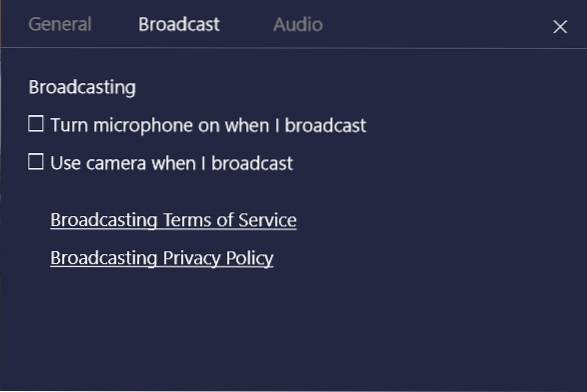
- När du är redo trycker du på “Windows-tangent + Alt + B” för att öppna ett dedikerat Broadcast-fönster där du kan börja strömma ditt spel genom att klicka på “Starta sändning”.
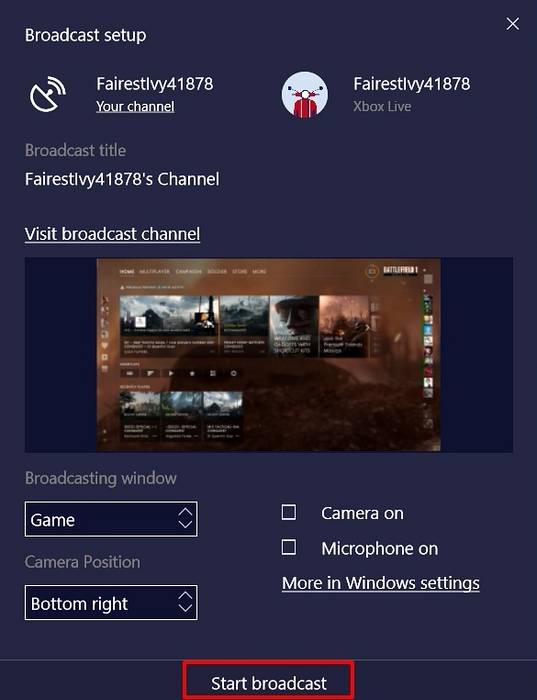
- När du är klar startar din sändning nästan omedelbart, vilket indikeras av ett bild-i-bild-läge på höger sida av skärmen. Du kan pausa, stoppa och visa chattloggen för din sändning i detta lilla nya fönster.

Titta på sändningar med Mixers webbklient eller app
Det är i stort sett allt du behöver göra för att strömma dina favoritspel. Nu, om en användare vill titta på din sändning, behöver de bara gå till Mixers officiella webbplats och skriv in ditt kanalnamn för att börja strömma ditt spel. Microsoft har också släppt Mixer-appar för iOS och Android som du kan använda istället för att besöka webbplatsen varje gång.
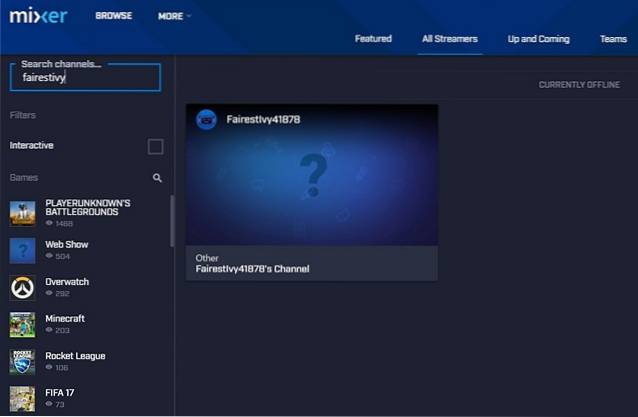
SE ÄVEN: Hur man spelar Xbox One-spel på din dator
Använd Microsofts Mixer för att strömma alla dina spel
Mixer ser lovande ut hittills, särskilt på grund av hur enkelt det är att ställa in och börja strömma utan behov av ytterligare programvara från tredje part. Visst, Twitch är fortfarande streamingtjänsten för videospel, men om Microsoft kan dra full nytta av det ständigt ökande antalet Windows 10-enheter nyligen, kanske de bara kan ta kronan från Amazon, i en fråga om ett år eller två. Så har du redan använt Mixer för att streama spel från din Windows 10-dator? Se till att du meddelar oss genom att skjuta dina åsikter i kommentarfältet nedan.
 Gadgetshowto
Gadgetshowto



